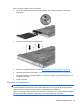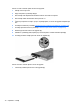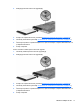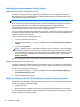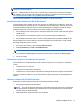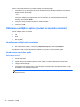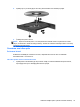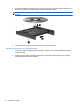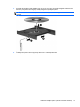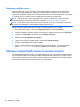User Guide - Windows 8
NOTĂ: Deoarece unităţile compacte (SSD) nu au componente în mişcare, nu mai este necesar
software-ul HP 3D DriveGuard.
NOTĂ: Unităţile de disc din docul pentru unitate de disc principală sau secundară sunt protejate
prin software-ul HP 3D DriveGuard. Unităţile de disc instalate în dispozitive de andocare opţionale
sau conectate la porturi USB nu sunt protejate de HP 3D DriveGuard.
Pentru informaţii suplimentare, consultaţi Ajutorul software-ului HP 3D DriveGuard.
Identificarea stării software-ului HP 3D DriveGuard
Culoarea ledului pentru unitatea de disc de la computer se modifică pentru a arăta că o unitate din
docul principal pentru unitate de disc sau o unitate din docul secundar pentru unitate de disc (numai
la anumite modele) este parcată. Pentru a determina unităţile sunt protejată în momentul de faţă,
utilizaţi pictograma din zona de notificare, din extrema dreaptă a barei de activităţi:
●
Dacă software-ul este activat, apare un marcaj de selectare de culoare verde peste pictograma
unităţii de disc.
●
Dacă software-ul este dezactivat, apare un X roşu peste pictograma unităţii de disc.
●
Dacă unităţile sunt parcate, apare o lună de culoare galbenă peste pictograma unităţii de disc.
Dacă pictograma din zona de notificare, din extrema dreaptă a barei de activităţi, nu este activată,
parcurgeţi aceşti paşi pentru a o activa:
1. Din ecranul Start, tastaţi p, apoi selectaţi Panou de control.
2. Selectaţi Hardware şi sunete > HP 3D DriveGuard.
NOTĂ: Dacă sunteţi solicitat de Control cont utilizator, faceţi clic pe Da.
3. Pe rândul Icon in system tray (Pictogramă în tava de sistem), faceţi clic pe Show (Afişare).
4. Faceţi clic pe OK.
Gestionarea energiei cu o unitate de disc parcată
Dacă software-ul HP 3D DriveGuard a parcat unitatea, computerul se va comporta în următoarele
moduri:
●
Computerul nu se va închide.
●
Computerul nu iniţiază starea de Repaus.
●
Computerul nu va activa alarma acumulatorului setată pe fila Alarme din Opţiuni de alimentare.
Înainte de a deplasa computerul, HP vă recomandă fie să opriţi computerul, fie să iniţiaţi starea de
Repaus.
Utilizarea software-ului HP 3D DriveGuard
Software-ul HP 3D DriveGuard vă permite să efectuaţi următoarele activităţi:
● Activaţi şi dezactivaţi HP 3D DriveGuard.
NOTĂ: În funcţie de drepturile utilizatorului, este posibil să puteţi să activaţi sau să dezactivaţi
HP 3D DriveGuard. Drepturile pentru utilizatorii care nu sunt administratori pot fi modificate de
membrii unui grup de administratori.
●
Determinaţi dacă o unitate din sistem este acceptată.
Utilizarea unităţilor de disc 73